
Apakah Anda memiliki bisnis untuk dijalankan dengan beberapa orang untuk dikelola; Atau hanya dalam kehidupan pribadi Anda, Anda perlu menangani beberapa masalah sehari, Trello mungkin alat yang Anda cari. Ini adalah salah satu yang paling terkenal, dan itu berlaku untuk kehidupan profesional dan pribadi. Anda ingin menggunakannya, mereka tahu semua potensi yang dimilikinya, tetapi jika Anda baru, mungkin memiliki tutorial dari Trello adalah cara terbaik untuk menghadapi alat ini untuk pertama kalinya.
Dan, jika Anda belum pernah mencobanya, Anda mungkin merasa agak rumit, tetapi Anda akan melihat bahwa ini jauh lebih mudah daripada yang Anda pikirkan dan dengan itu Anda dapat mengatur hampir semua hal. Mudah digunakan, sangat teratur dan akan meningkatkan produktivitas Anda. Tentu saja, jika Anda menyelesaikan tutorial trello yang selanjutnya kami tinggalkan untuk Anda (termasuk beberapa trik).
Apa itu Trello
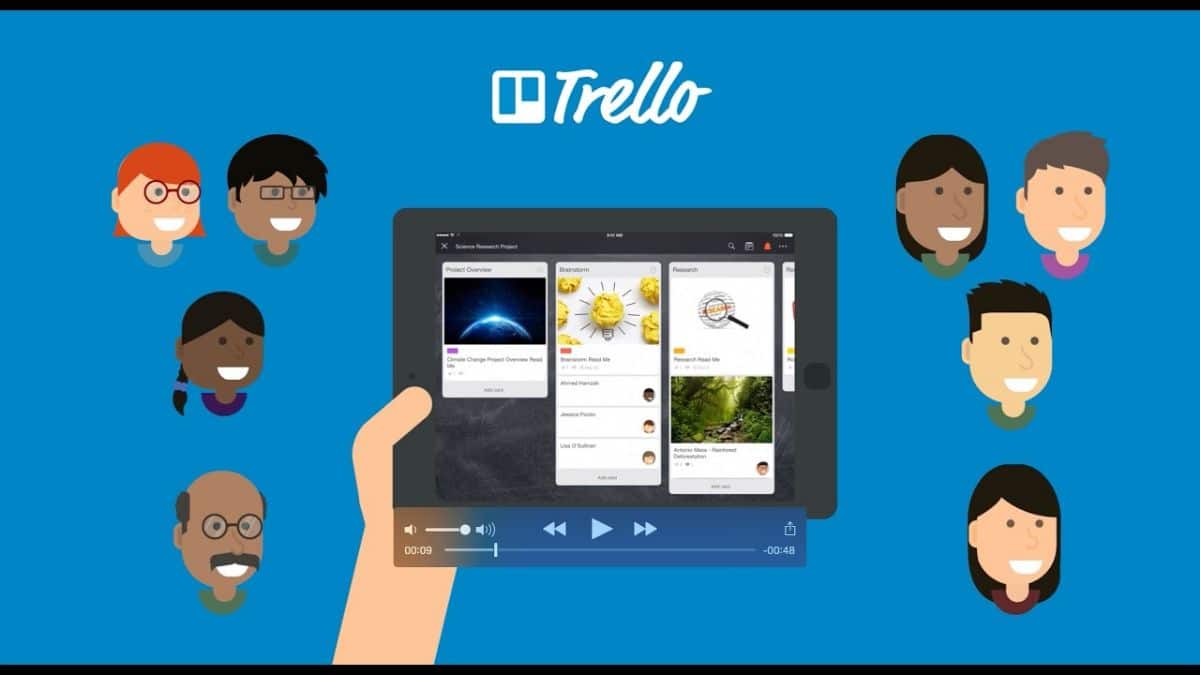
Tetapi sebelum kita masuk ke alat Trello dan tutorialnya, Anda harus tahu persis apa itu Trello. Ini adalah sebuah aplikasi web untuk mengelola proyek. Sebenarnya, mereka bukan hanya proyek, tetapi dapat bertindak sebagai papan tempat Anda menuliskan apa yang harus Anda lakukan (tertunda), apa yang sedang dalam proses, selesai ... sedemikian rupa sehingga Anda akan dapat memiliki sejenis agenda di mana mereka memberi tahu Anda apa yang harus Anda lakukan. lakukan hari itu, minggu atau bulan itu dan lihat evolusi saat memindahkan masalah dari menunggu fakta.
Selain aplikasi web, Anda juga dapat menemukannya sebagai aplikasi untuk ponsel Anda (Android atau iPhone) sedemikian rupa sehingga Anda tidak perlu bergantung pada situs web untuk menggunakannya, tetapi Anda dapat memodifikasinya dari ponsel Anda ( dan itu akan muncul di semua situs yang sama).
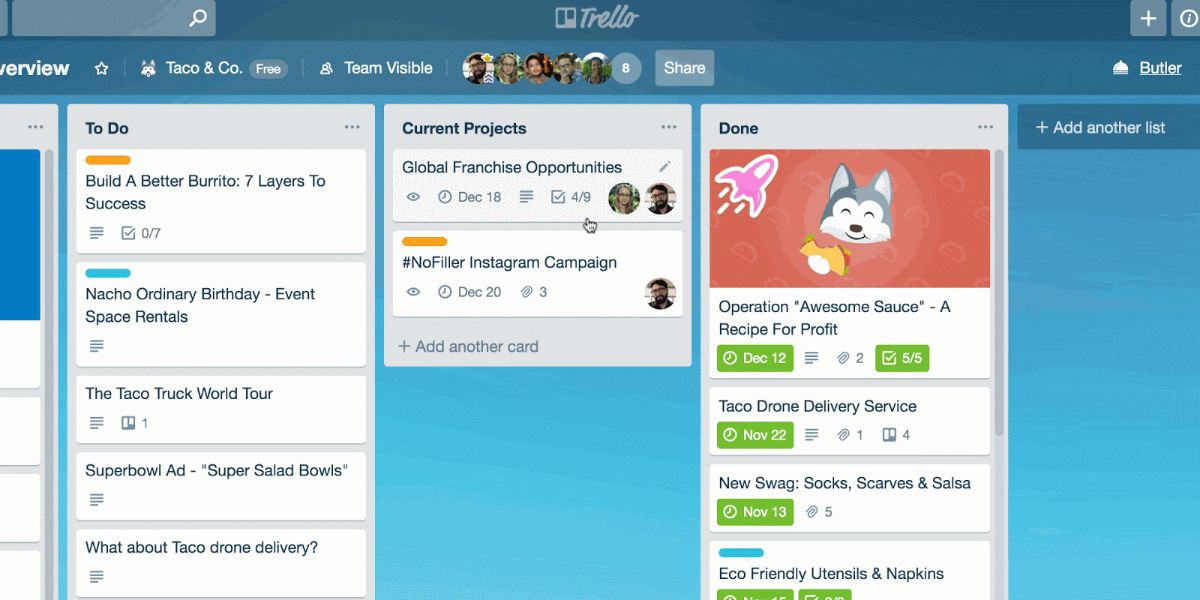
Dan untuk apa ini? Nah, untuk mengelola proyek individu (pribadi atau profesional), serta proyek kelompok (mengoordinasikan tim orang, misalnya). Ini didasarkan pada sistem "kartu". Masing-masing memiliki serangkaian informasi tentang apa yang harus dilakukan dan ini bergerak dari menunggu keputusan ke selesai untuk melihat secara visual segala sesuatu yang sedang dilakukan sepanjang hari, minggu atau bulan.
Dalam kasus menggunakannya dengan grup, fakta bisa meninggalkan komentar, umpan balik, dll. memungkinkan koordinasi yang lebih baik karena Anda tidak hanya berhubungan dengan orang, tetapi Anda dapat melihat bagaimana mereka bekerja setiap hari memenuhi kartu (tugas) yang telah dipercayakan kepada mereka)
Trello: tutorial dasar untuk memahami cara kerjanya

Setelah Anda mendaftar ke Trello (dengan email dan kata sandi), Anda bisa unduh aplikasi dan masuk dengan data itu (jika Anda ingin membawanya di ponsel Anda). Jika Anda lebih suka melakukan semuanya melalui komputer, Anda hanya perlu masuk dari halaman untuk mengelolanya.
Sekarang, yang dapat Anda lakukan adalah sebagai berikut:
Tutorial Trello: Membuat papan
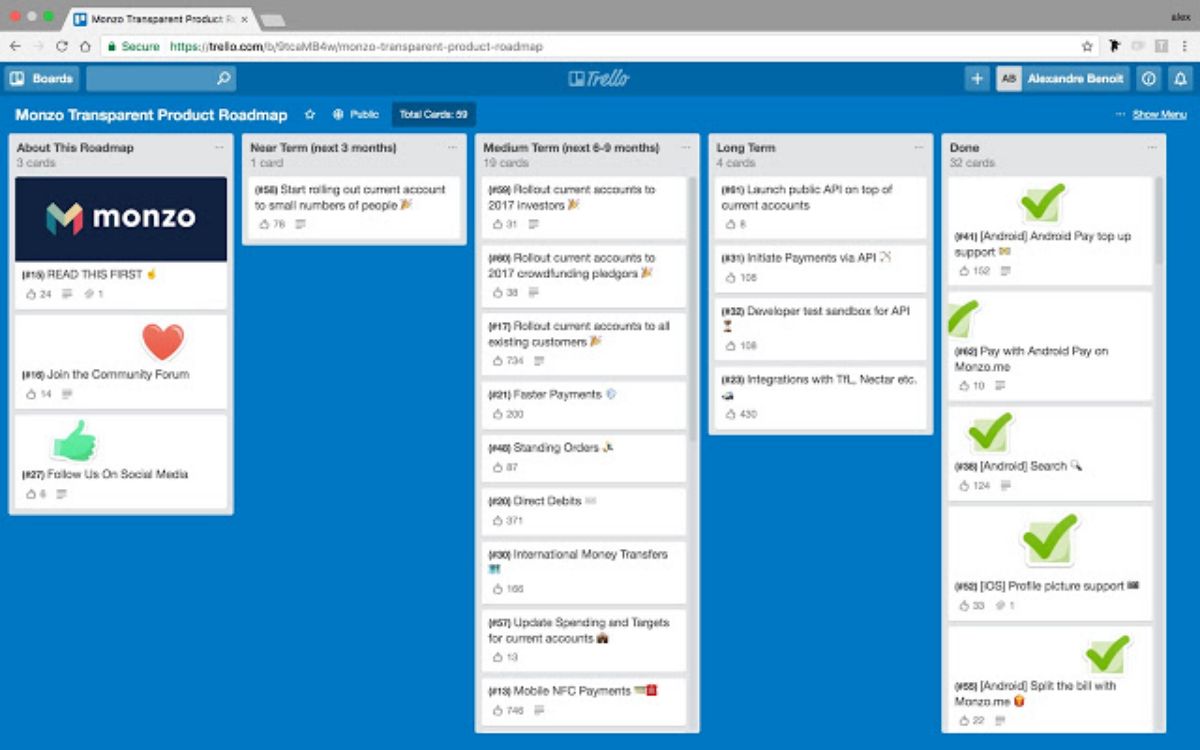
Ini adalah hal pertama yang harus Anda lakukan karena papan itu seperti lembar agenda Anda di mana Anda akan menuliskan semua yang harus Anda lakukan. Misalnya, bayangkan sekarang hari Senin, dan ada banyak hal yang harus Anda lakukan hari itu. Nah, Anda dapat membuat papan yang disebut "Senin" dan di mana Anda akan menambahkan kolom (dan di sana Anda akan menuliskan semua yang harus Anda lakukan dalam apa yang disebut kartu. Opsi lain mungkin adalah Anda membuat papan berdasarkan orang-orang Anda berkoordinasi, atau proyek yang Anda lakukan di tempat kerja.
Untuk membuat dasbor, Trello menawarkan Anda opsi yang berbeda. Karena Anda seorang pemula, kami menyarankan Anda untuk menggunakan papan kanban dasar, yang hanya memiliki tiga kolom: menunggu (karena itu adalah hal-hal yang harus dilakukan), dalam proses (apa yang Anda mulai lakukan) dan selesai (apa yang telah Anda selesaikan)
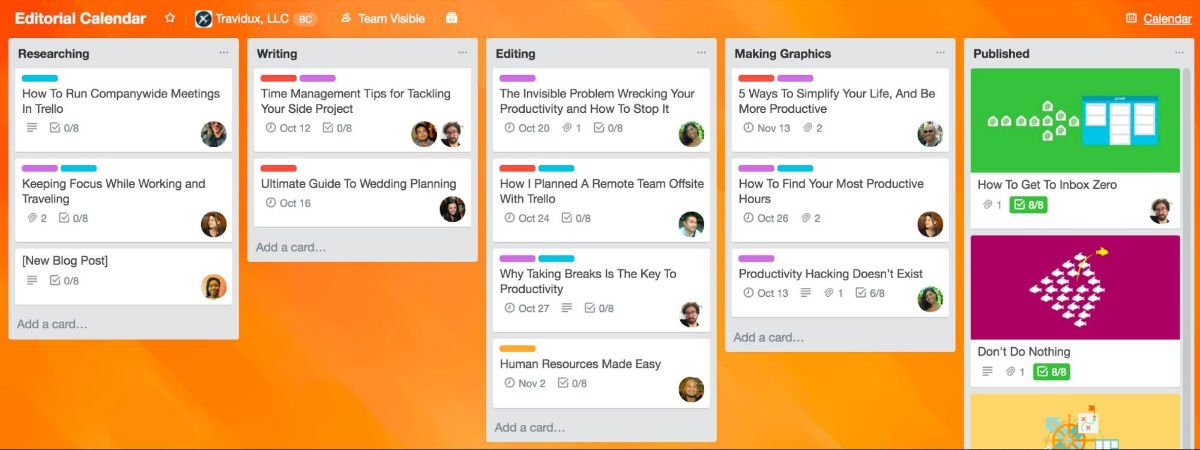
Nah, Trello tidak berhenti sampai disitu, ada tutorial ahli dimana Anda bisa menambahkan kolom sesuai kebutuhan. Tentu saja, kartu-kartu, di mana informasi tentang apa yang dapat dilakukan ditempatkan, tidak akan hilang, yang dilakukan adalah mereka diteruskan dari satu kolom ke kolom lain tetapi mereka akan tetap terlihat sehingga Anda dapat mengetahui apa yang sudah berakhir. dan apa yang tersisa.
Tutorial Trello: Membuat Kartu Papan
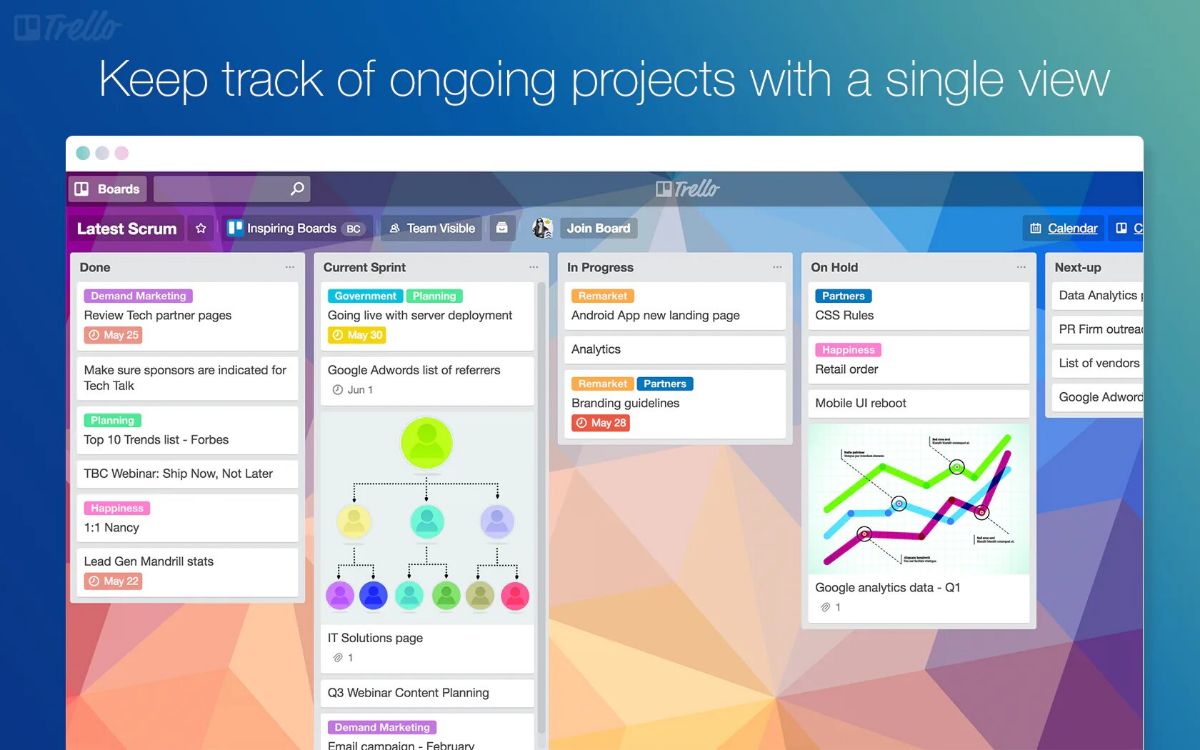
Sekarang setelah papan Anda dibuat (dan omong-omong, Anda dapat membuat papan sebanyak yang Anda butuhkan), selanjutnya Anda perlu membuat kartu. Ini mencakup apa yang harus Anda lakukan. Misalnya, bayangkan Anda telah membuat papan untuk mengoordinasikan pekerjaan satu orang.
Kartu bisa menjadi tugas yang harus dilakukan orang itu sepanjang minggu, misalnya, mengembangkan rencana pemasaran untuk Facebook. Kartu ini akan diletakkan di kolom tertunda dan dapat dimasukkan, menyisipkan, dokumentasi, seperti pdf dasar, atau dokumen dengan data yang Anda butuhkan untuk menyiapkan pekerjaan.
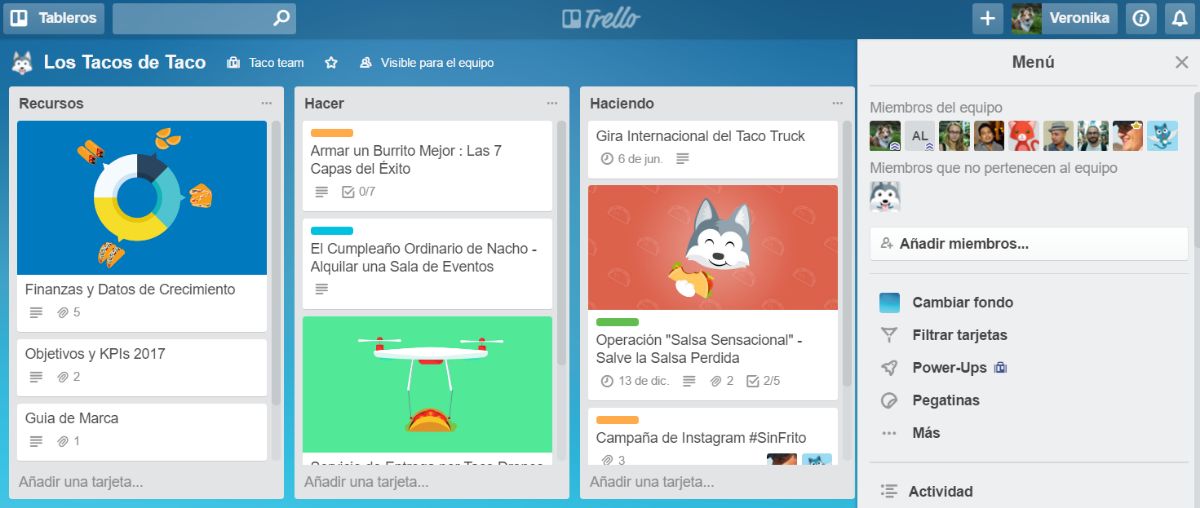
Penting bagi Anda untuk berbagi papan dengan orang itu sehingga Anda dapat bekerja dengan mereka (jika tidak, mereka tidak akan dapat melihatnya). Dengan cara ini, saat Anda mulai mengerjakan proyek, Anda dapat mengalihkan kartu ke "dalam proses". Dan setelah selesai, ke kolom yang sudah jadi.
Tetapi Anda dapat menambahkan lebih banyak kolom sebagai "tinjauan", atau "penyelesaian".
Trello Cheats
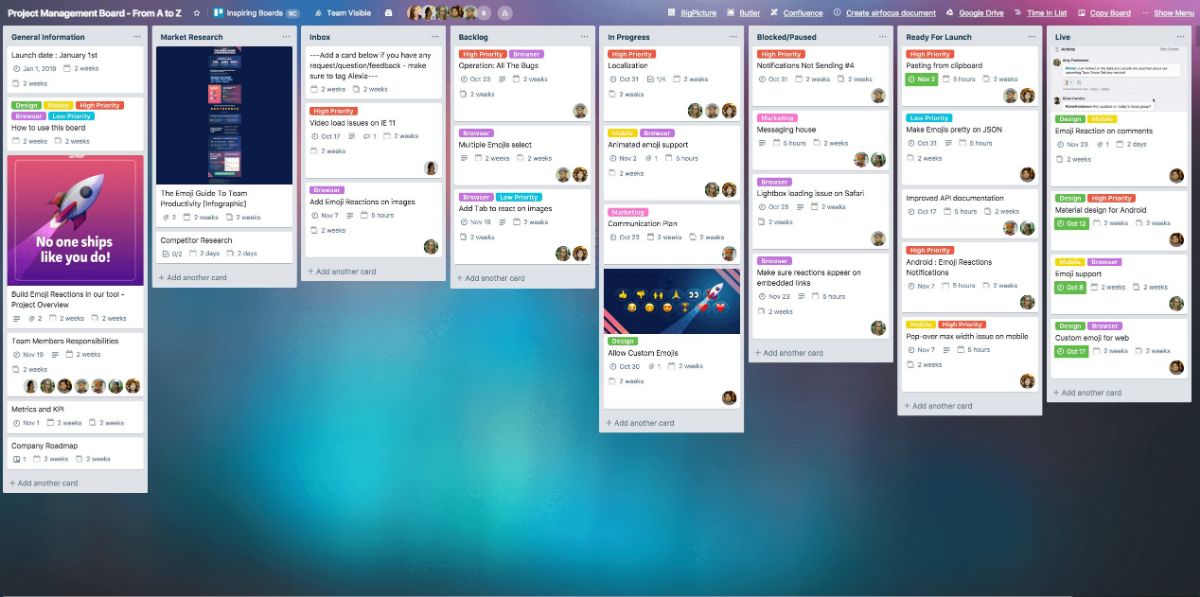
Trello tidak memiliki banyak misteri. Kamu bisa buat papan yang Anda inginkan, kartu yang Anda butuhkan, undang orang sebanyak yang Anda inginkan dan tetapkan pekerjaan masing-masing dari mereka. Selain itu, ini memungkinkan Anda, untuk setiap tugas, untuk menetapkan periode di mana itu harus dilakukan (dalam kalender) sedemikian rupa sehingga dapat diketahui tugas mana yang paling mendesak atau yang belum dilakukan dan akan kedaluwarsa atau sudah selesai.
Namun, saat Anda menggunakan alat ini, Anda menyadari bahwa Trello bukan hanya tutorial, ada juga banyak trik untuk membuat hidup Anda lebih mudah. Di sini kami meninggalkan Anda beberapa di antaranya.
Sebutkan tim
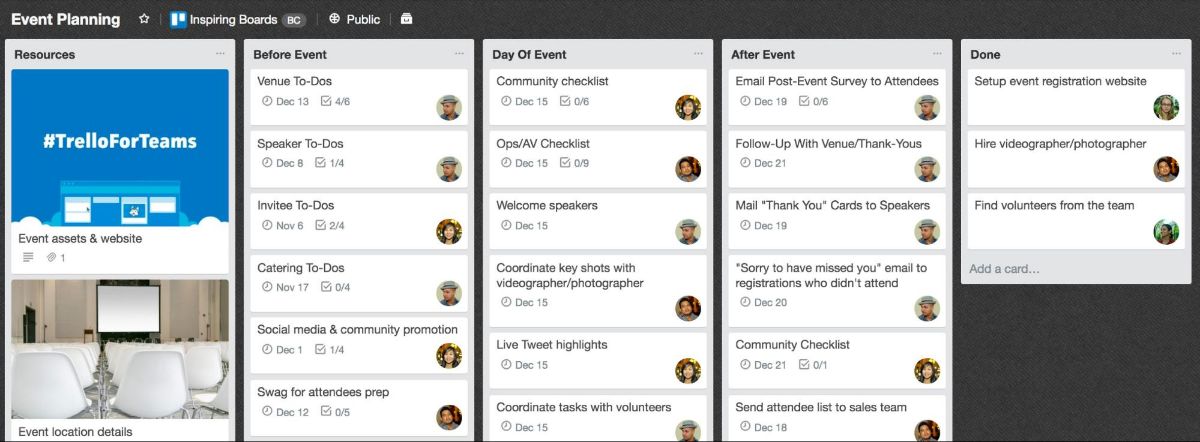
Bayangkan Anda telah membuat papan untuk seseorang dan Anda telah menetapkan kartu untuk orang tersebut dengan pekerjaan. Tapi yang ini belum memberitahumu apa-apa. Ya, Anda bisa kirim pemberitahuan ini menggunakan tanda di.
Ini tentang "menyebutkan", seperti yang terjadi di jejaring sosial. Anda dapat menulis komentar di kartu yang menyebutkan orang itu. Untuk melakukan ini, tulis tanda di diikuti dengan nama orang (huruf pertama karena itu akan memberi Anda saran dan Anda tidak perlu menulisnya secara lengkap). Jadi notifikasi hanya akan sampai ke orang tersebut.
Edit judul dan deskripsi kartu
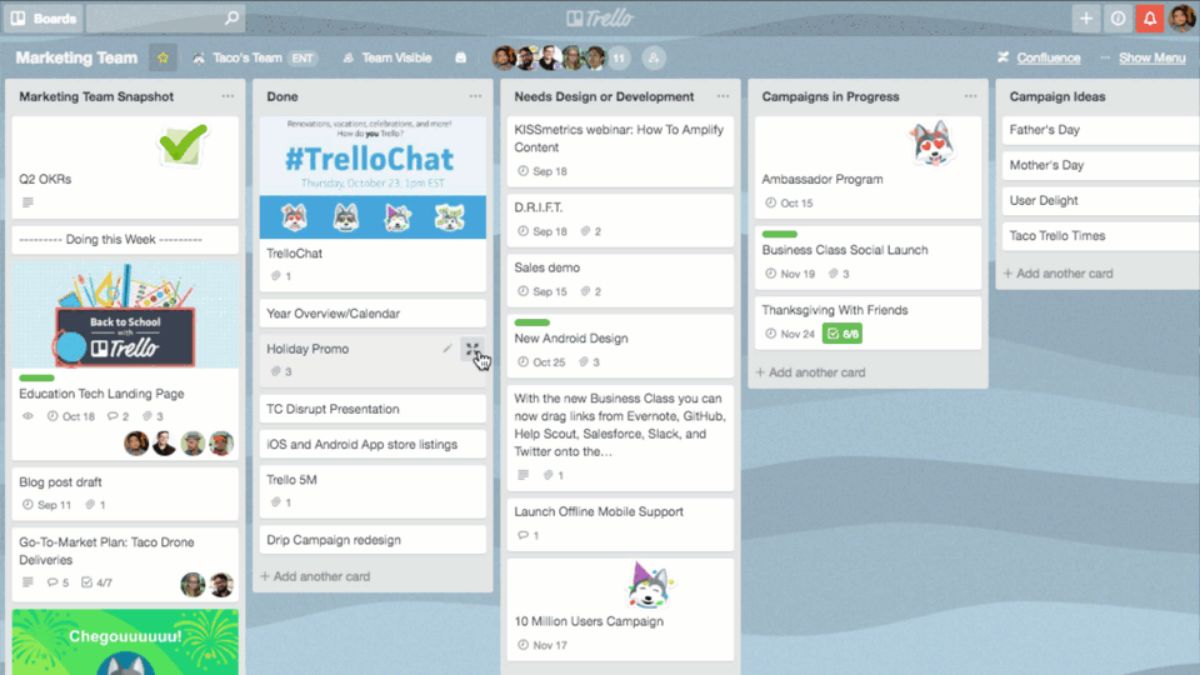
Jika Anda salah satu dari mereka yang sangat cepat, ada kemungkinan ketika menempatkan judul atau deskripsi kartu Anda salah, dan Anda harus mengeditnya. Biasanya, Anda harus melakukannya selangkah demi selangkah, tetapi Anda memiliki dua kunci yang membantu Anda mengedit.
- Jika Anda menekan "t", Anda akan dapat mengedit judul kartu itu.
- Jika Anda menekan "e", Anda akan mengedit deskripsinya.
Buat beberapa kartu sekaligus
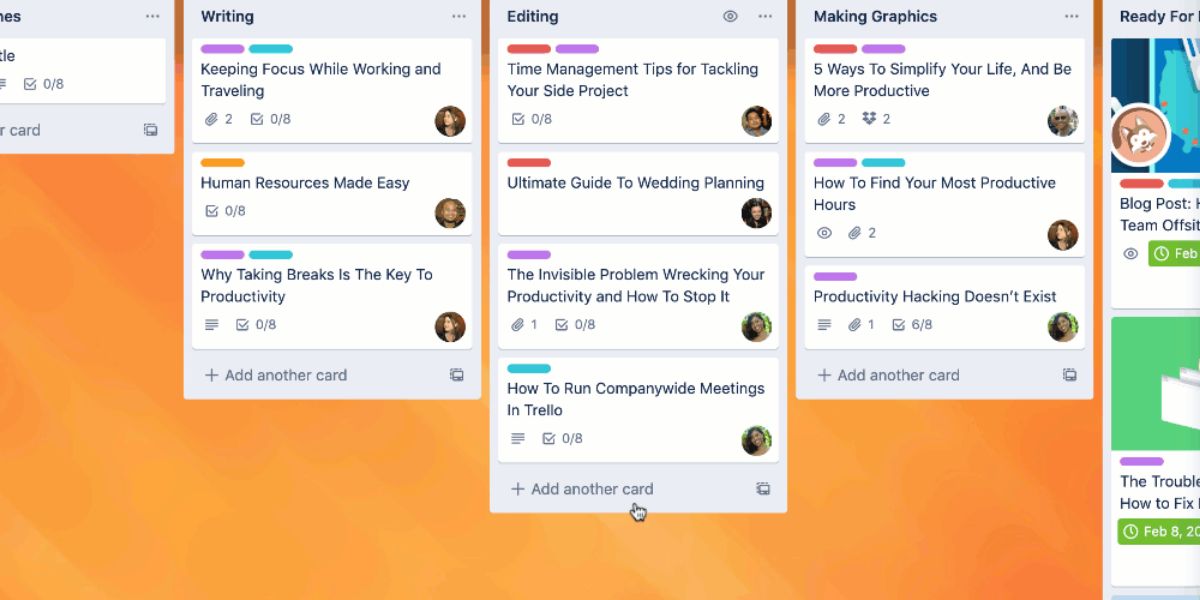
Mengapa rumit dan memakan waktu membuat kartu untuk setiap tugas yang harus Anda lakukan? Ya, Anda bisa buat daftar lengkap. Setelah itu, Anda hanya perlu menempelkannya saat membuat kartu dan klik untuk menambahkan tetapi, alih-alih hanya berupa kartu, Anda akan memberi tahu bahwa, untuk setiap baris, buat satu, sedemikian rupa sehingga akan melakukannya. secara otomatis.